4.2: Introducción de datos
- Page ID
- 155766

Excel es una gran herramienta para generar información útil a partir de datos. Sin embargo, los datos tienen que ser ingresados antes de que puedan ser analizados y manipulados. Existen numerosos tipos de datos y numerosas formas de agilizar la entrada de datos. A medida que se mecanografian los datos, aparecen en la celda activa y en la barra de fórmulas. Al presionar la tecla Enter, se completará la entrada de datos y se hará que la siguiente celda de la columna sea la celda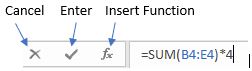 activa. Si pasar a la siguiente celda después de completar la entrada de datos no es el resultado deseado, intente hacer clic en la marca de verificación Entrar en la barra de fórmulas. Se ingresarán los datos, pero la celda activa sigue siendo la celda actual. Al presionar la tecla Esc antes de completar la entrada de datos se cancelará la entrada de datos y se restaurará el contenido original
activa. Si pasar a la siguiente celda después de completar la entrada de datos no es el resultado deseado, intente hacer clic en la marca de verificación Entrar en la barra de fórmulas. Se ingresarán los datos, pero la celda activa sigue siendo la celda actual. Al presionar la tecla Esc antes de completar la entrada de datos se cancelará la entrada de datos y se restaurará el contenido original
La racionalización de la entrada de datos en Excel se puede lograr utilizando varias características diferentes, incluidos los atajos de teclado y la finalización automática Los atajos de teclado permiten una navegación rápida en una hoja de trabajo sin tener que usar el mouse.
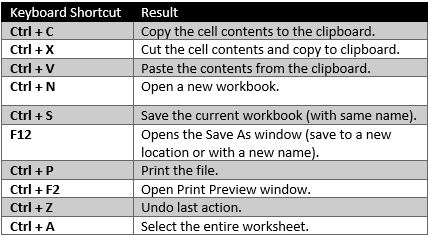
Hay cientos de atajos de teclado disponibles en Excel y muchos también están disponibles en otras aplicaciones de Microsoft Office. Algunos equivalentes de teclado se ilustran a la derecha, pero para obtener más ejemplos, use el atajo F1 para abrir el panel de Ayuda y escriba los métodos abreviados de teclado en el campo Ayuda de Excel.
Al ingresar datos en una hoja que contiene muchos duplicados, Excel usa la función de finalización automática para acelerar la entrada de datos. Después de escribir un par de caracteres, Excel adivina cómo llenar el resto de la celda en base a los datos ingresados previamente en las celdas anteriores. 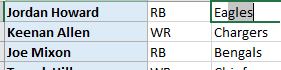 Para aceptar la sugerencia (en texto resaltado), pulse Intro, o bien, continúe escribiendo para reemplazar la entrada automática.
Para aceptar la sugerencia (en texto resaltado), pulse Intro, o bien, continúe escribiendo para reemplazar la entrada automática.


